Содержание
- 2. ПОДПИСКА НА ПЕРИОДИЧЕСКИЕ ИЗДАНИЯ Для приема подписки осуществите переход по меню: 1. Горячие клавиши – 5
- 3. ПРИЕМ ПОДПИСКИ (В ПЛАГИНЕ) Плагин выполнен в интерфейсе одного окна Исключены поля для ввода избыточных данных
- 4. ПРИЕМ ПОДПИСКИ (В ПЛАГИНЕ) Вкладка «Прием» : Выберите подписную кампанию Укажите индекс доставки (должно появится зеленое
- 5. ПРИЕМ ПОДПИСКИ (В ПЛАГИНЕ) Поиск издания по названию: Введите интересующую часть названия издания Выберите название нужного
- 6. ПРИЕМ ПОДПИСКИ (В ПЛАГИНЕ) Поиск издания по индексу: Выберите название нужного издания или комплекта В нижней
- 7. ПРИЕМ ПОДПИСКИ (В ПЛАГИНЕ) Ввод информации о подписке: ФИО подписчика Адрес доставки Месяцы подписки Данные документа,
- 8. ПРИЕМ ПОДПИСКИ (В ПЛАГИНЕ) Прием подписки на несколько изданий: До расчета можно оформить подписку на несколько
- 9. ПРИЕМ ПОДПИСКИ (В ПЛАГИНЕ) Оформление подписки от почтальона: Установите галочку «От почтальона» Выполните действия, аналогичные обычному
- 10. ПРИЕМ ПОДПИСКИ (В ПЛАГИНЕ) Для ранее оформленных заказов на вкладке «Просмотр» доступны следующие операции: Печать бланка
- 11. ПРИЕМ ПОДПИСКИ (В ПЛАГИНЕ) Формирование реестра: Реестр доступен на компьютере начальника ОПС, в него попадут все
- 13. Скачать презентацию
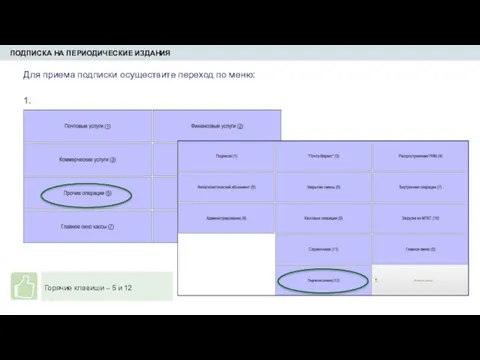
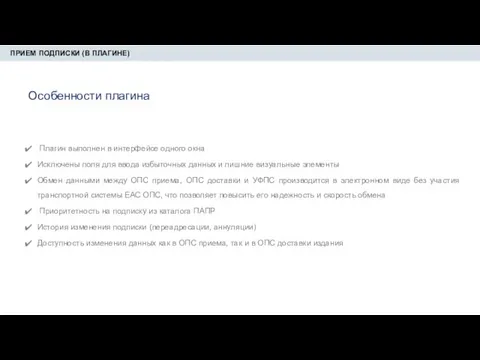

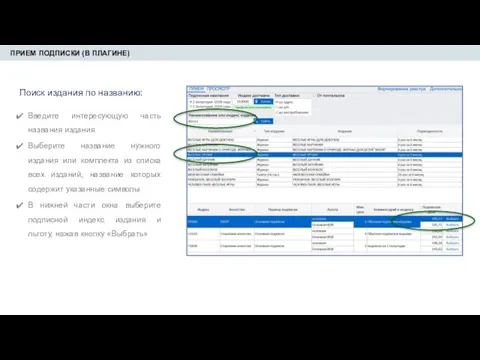
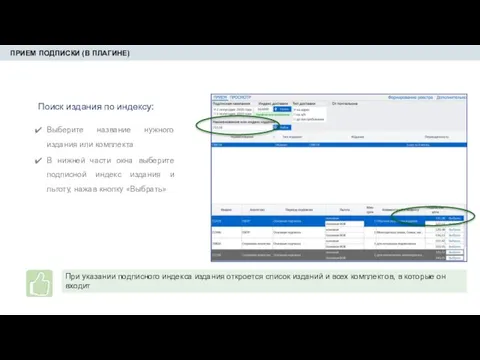
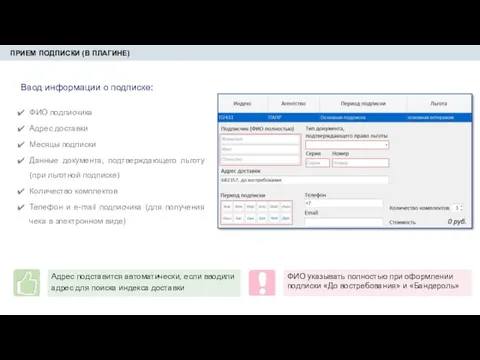
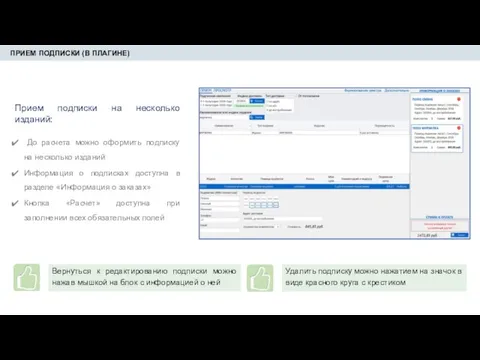
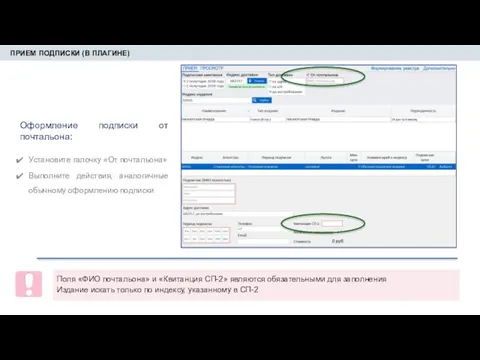
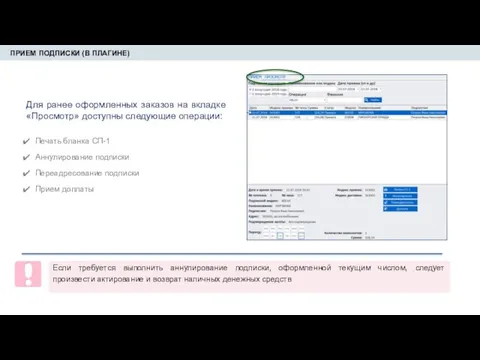
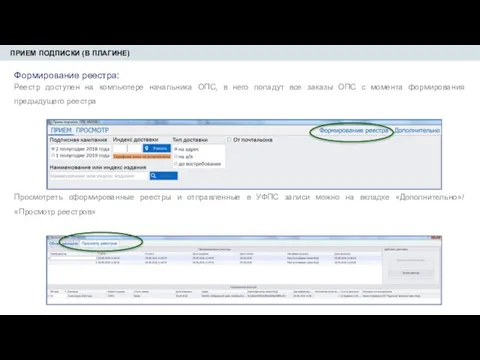
 Настройка и удаление Retail Demo
Настройка и удаление Retail Demo Системы счисления
Системы счисления ПРЕДСТАВЛЕНИЕ ЧИСЛОВОЙ ИНФОРМАЦИИВ КОМПЬЮТЕРЕ
ПРЕДСТАВЛЕНИЕ ЧИСЛОВОЙ ИНФОРМАЦИИВ КОМПЬЮТЕРЕ Поняття моделі. Типи моделей. Моделювання, як метод дослідження об'єктів
Поняття моделі. Типи моделей. Моделювання, як метод дослідження об'єктів Технология разработки дизайна тематических открыток в редакторе adobe photoshop
Технология разработки дизайна тематических открыток в редакторе adobe photoshop Процесс создания дизайнерского календаря Год зайца в программе CorelDraw
Процесс создания дизайнерского календаря Год зайца в программе CorelDraw Компьютерные объекты
Компьютерные объекты Фактчекинг и продвижение. Как работать с текстами в 2019 году
Фактчекинг и продвижение. Как работать с текстами в 2019 году Призначення, завдання, функції, класифікація ІОС
Призначення, завдання, функції, класифікація ІОС Управление информационными технологиями на предприятии
Управление информационными технологиями на предприятии Компьютерная графика (Autodesk 3ds max). Материалы. (Лекция 7)
Компьютерная графика (Autodesk 3ds max). Материалы. (Лекция 7) Centre Monitoring System PH-BC911 (Operation)
Centre Monitoring System PH-BC911 (Operation)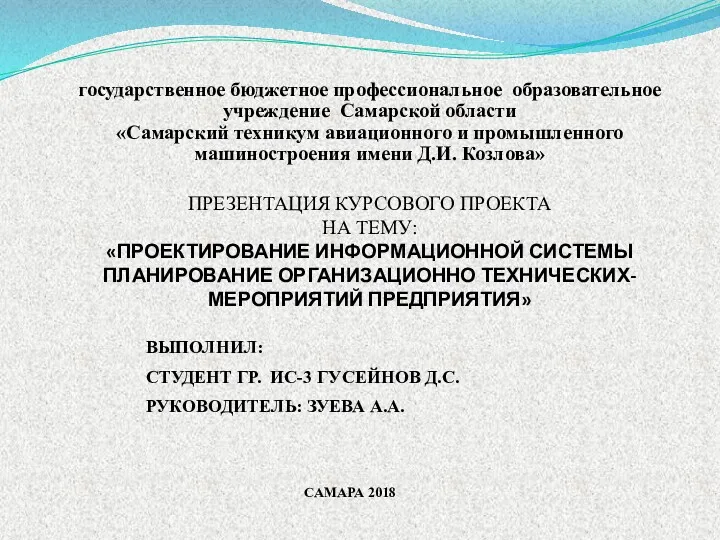 Проектирование информационной системы Планирование организационно-технических мероприятий предприятия
Проектирование информационной системы Планирование организационно-технических мероприятий предприятия Исполнители вокруг нас
Исполнители вокруг нас Опасный контент и опасные персоны (9 класс)
Опасный контент и опасные персоны (9 класс)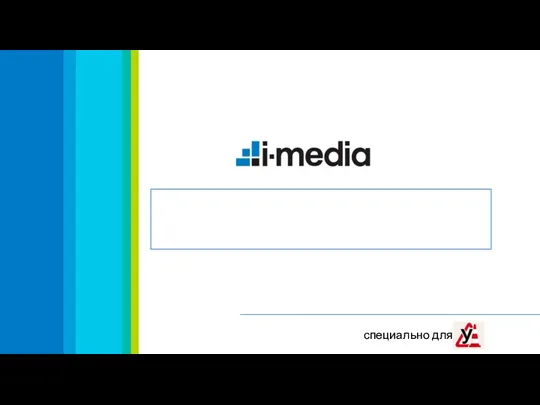 I-media. Управление репутацией в поисковых системах
I-media. Управление репутацией в поисковых системах Величина в информатике. Информационный объект
Величина в информатике. Информационный объект Информация о платформах дистанционного обучения
Информация о платформах дистанционного обучения Информатика. Что такое информатика
Информатика. Что такое информатика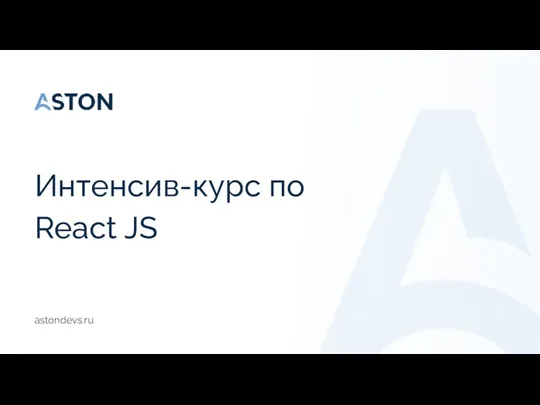 Интенсив-курс по React JS. Занятие 5. Redux
Интенсив-курс по React JS. Занятие 5. Redux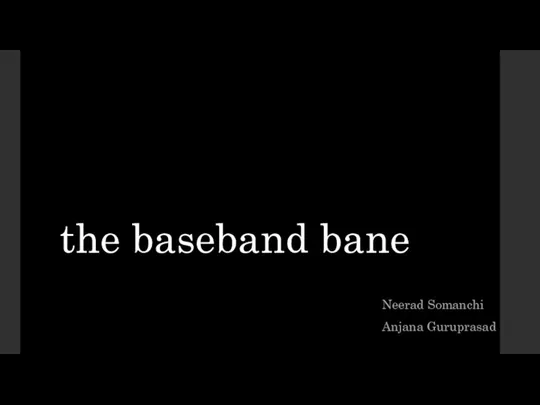 The baseband bane
The baseband bane Парадигмы программирования 2024 ОАиП
Парадигмы программирования 2024 ОАиП Информационные процессы в живой природе
Информационные процессы в живой природе Создание Web-сайтов в программе Microsoft FrontPage
Создание Web-сайтов в программе Microsoft FrontPage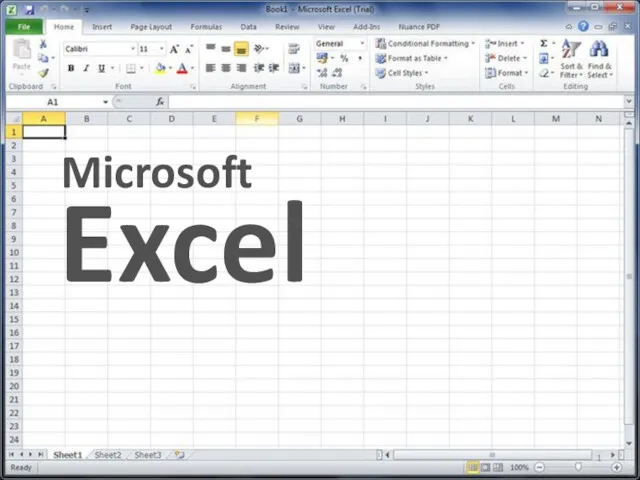 Интерфейс Excel
Интерфейс Excel Как самостоятельно получить ключ доступа к информационному ресурсу, содержащему сведения ЕГРП
Как самостоятельно получить ключ доступа к информационному ресурсу, содержащему сведения ЕГРП IP-телефония и как она работает
IP-телефония и как она работает Решение олимпиадных задач по информатике
Решение олимпиадных задач по информатике